¿Has perdido las fotos de tu último viaje? ¿Tratas de localizar un documento del trabajo, pero crees que lo has eliminado? Entonces, necesitas urgentemente saber cómo recuperar archivos borrados en Android. Y eso es justo lo que aquí te contamos. Esta guía te ofrece diversos métodos que te ayudan a la hora de restablecer ficheros que has eliminado por error.
Para facilitar la lectura, hemos dividido en diversas secciones esta publicación. En primer lugar, te explicamos cómo emplear Recuva, un potente software de recuperación de archivos, para escanear tu teléfono. Después, incluimos una sección con aplicaciones nativas para Android que tienen como finalidad tratar de restablecer documentos y fotos perdidas. Para terminar, hablamos de los ficheros alojados en la nube. La idea no es otra que responder la cuestión principal del artículo, a saber, cómo recuperar archivos borrados en Android. ¡No te lo pierdas!
Índice de contenidos
Échale un ojo también a:
Cómo recuperar archivos borrados en Android con Recuva
No es la primera vez que te hablamos de Recuva. Ya te hemos explicado en otras ocasiones cómo usar esta herramienta para encontrar ficheros eliminados en un disco duro. La popularidad alcanzada por este programa se debe, principalmente, a que es completamente gratuito. Además, permite escanear en ubicaciones concretas y filtrar por tipo de fichero. Sin duda, hace más fácil la labor de recuperar archivos borrados.
Recuva es una aplicación para Windows desarrollada por el mismo equipo responsable de la mítica CCleaner. Con todo, es posible emplearla para encontrar aquellos documentos y fotos borradas por error en un Android, ya sea en la tarjeta SD o en la memoria interna. ¿Cómo puedes hacerlo?
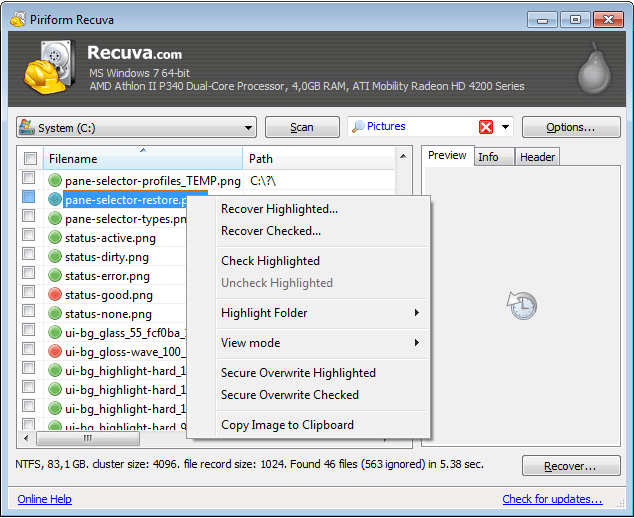
- El primer paso no es otro que bajar la aplicación. Hazlo de forma gratuita desde su página web oficial.
- Cuando tengas el ejecutable en tu ordenador, ejecútalo para completar la instalación.
- Extrae la tarjeta SD de tu teléfono y procede a insertarla en tu PC. Para ello, necesitarás que este incluya la ranura correspondiente. Si no es así, vas a tener que hacerte con un lector de tarjetas USB.
- En el caso de que estés pensando en escanear tu dispositivo, conéctalo al equipo mediante USB y permite que el PC lea el contenido de la memoria interna.
- Inicia Recuva. Selecciona el tipo de ficheros que quieres localizar. Para que el programa localice cualquier extensión, marca All files.
- Elige la ubicación para escanear. En el explorador de archivos, selecciona la raíz de la memoria interna o la tarjeta SD o un directorio específico.
- Permite que Recuva escanee por completo la unidad.
Finalmente, la aplicación te mostrará un listado para recuperar archivos borrados en Android. Aquellos que se sitúan junto a un punto verde son más fáciles de restablecer. Si están señalados con un punto naranja o rojo, posiblemente estén dañados y sea imposible recuperarlos.
Selecciona uno o varios archivos y haz clic en el botón Recover. Guarda los ficheros en la carpeta de tu ordenador que consideres más oportuna.
Aplicaciones para recuperar archivos eliminados en Android
En el caso de que Recuva no te haya resultado útil, existen algunas alternativas solventes disponibles en la Google Play Store. A continuación, te dejamos una selección con las mejores.
DiskDigger
DiskDigger está especialmente enfocada en el restablecimiento de fotografías. No requiere obtener acceso root y los pasos a seguir son tremendamente simples. En cuanto la aplicación encuentre aquellas imágenes que deseas recuperar, te ofrecerá la posibilidad de realizar una copia de seguridad en la nube. Descárgala de forma gratuita desde la tienda de aplicaciones oficial.
Dumpster
Dumpster actúa como una especie de papelera de reciclaje. Si eres de aquellos usuarios que eliminan documentos e imágenes por error, agradecerás la segunda oportunidad que te ofrece esta aplicación. Entre sus características adicionales incluye la opción de limpieza automática disponible, una herramienta para el almacenamiento avanzado en la nube o el bloqueo de pantalla para proteger las fotos recuperadas.
Undeleter
Undeleter es un recuperador de archivos eliminados en Android. Puede escanear tanto la memoria interna del dispositivo como la tarjeta SD. Eso sí, para que sea completamente funcional necesita acceso root. En el caso de no contar con privilegios de superusuario, este software únicamente buscará en la memoria caché de las aplicaciones.
La versión gratuita restaura los tipos de archivos de imagen compatibles y otros datos valiosos, como los SMS, los registros de llamadas o conversaciones de WhatsApp. Si adquieres la versión completa, podrás recuperar toda clase de archivos, eliminar los anuncios integrados y permitir el análisis en segundo plano.
Recuperar archivos borrados en Android con copia en la nube
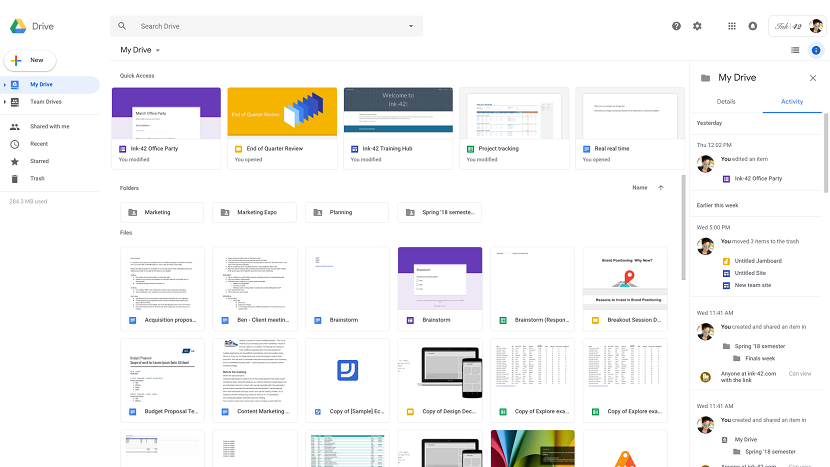 Es vital que hagamos la siguiente aclaración: todo lo que te hemos explicado ahora está enfocado a los ficheros locales del teléfono. No obstante, si el problema es que has eliminado una foto en Google Fotos o un documento en Google Drive, posiblemente todavía estás a tiempo de recuperarlo. Visita la sección Papelera de estas aplicaciones para ver todos los elementos borrados recientemente. ¿Cuánto tiempo tienes para recuperar ficheros sincronizados en la nube? Aquí despejamos tus dudas:
Es vital que hagamos la siguiente aclaración: todo lo que te hemos explicado ahora está enfocado a los ficheros locales del teléfono. No obstante, si el problema es que has eliminado una foto en Google Fotos o un documento en Google Drive, posiblemente todavía estás a tiempo de recuperarlo. Visita la sección Papelera de estas aplicaciones para ver todos los elementos borrados recientemente. ¿Cuánto tiempo tienes para recuperar ficheros sincronizados en la nube? Aquí despejamos tus dudas:
- Google Fotos: hasta 60 días para recuperar un elemento desde su eliminación.
- Google Drive: hasta 30 días para restablecer documentos.
Otras plataformas similares también cuentan con una papelera de reciclaje en la que se guardan temporalmente los documentos y fotos borrados. Sin ir más lejos, OneDrive los mantiene durante 30 días. Es exactamente el mismo tiempo que ofrece Dropbox.
Cuando no se puede recuperar archivos borrados en Android
Aunque los métodos y aplicaciones mencionados en este artículo son muy útiles para tratar de recuperar archivos eliminados en Android, no siempre son efectivos. ¿Por qué? Un fichero eliminado es accesible mientras no sea reemplazado por otro nuevo. Es decir, cuando borras un documento o una foto, se mantiene en la memoria hasta que su “hueco” hace falta para alojar un nuevo archivo.
En vista de esto, cuanto más tiempo pase desde que borraste el archivo hasta el momento de la recuperación, mayor será la dificultad para restablecerlo. Nuestro consejo es que, si acabas de eliminar definitivamente un documento, dejes de utilizar el dispositivo inmediatamente y emplees alguna de las aplicaciones mencionadas en esta guía. De esta manera, aumentarás notablemente las posibilidades de recuperación.
Y tú, ¿has logrado recuperar archivos borrados en Android? Si es así, ¿cómo lo hiciste? Tu experiencia puede ayudar a otros usuarios. Déjala por escrito en los comentarios y participa en la comunidad de Profesional Review.











